포토샵 우측창에 Shapes 패널이 보이지 않는 경우
- 포토샵 왕초보 가이드
- 2020. 10. 7.
반응형
포토샵의 우측에는 각종 유용한 패널들이 자리 잡고 있습니다.
그런데 그라디언트나 패턴창은 보이지만 셰이프(Shapes) 창이 보이지 않는 경우가 있습니다. 기본 최초 설치 옵션에서는 그라디언트나 패턴까지만 포함하고 셰이프 창은 제외해서 그런 것으로 보입니다.
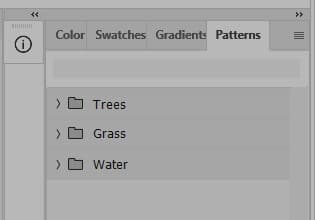
셰이프 창에는 나무, 풀, 동물들, 보트나 선박, 꽃 등이 기본적으로 패쓰화 되어 있는 예제 오브젝트들로 들어가 있어 필요할 때에는 매우 요긴하게 사용할 수 있습니다.
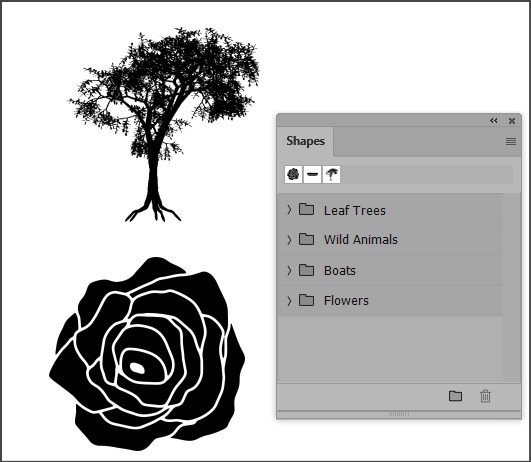
포토샵에 들어 있는 모든 패널 및 기능창들은 상단 메뉴 중 Windows에 모두 들어 있습니다.
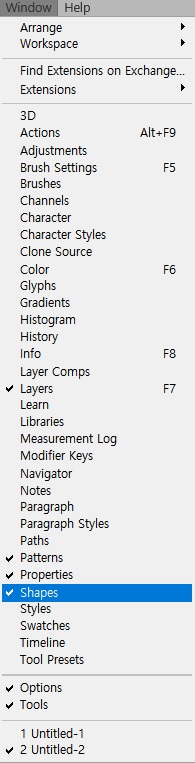
상단 메뉴중 Windows를 클릭한 다음 Shapes에 체크하면 백그라운드 작업창에 Shapes 창이 뜨게 됩니다.
이제 이 창의 상단 제목 표시 부분의 여백을 클릭한 다음 드래그하여 그라디언트와 패턴이 있는 패널 창에 가져다 놓습니다. 그렇게 하면 따로 놀던 Shapes 창은 그라디언트 패널에 통합되어 고정 탭으로 들어가게 됩니다.
이렇게 하면 아래의 이미지처럼 기본 우측 메뉴로 통합된 Shapes 탭을 보실 수 있습니다.
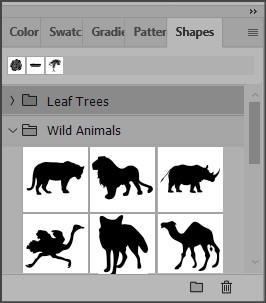
위와 같은 방법으로 Windows 메뉴에 있는 옵션들중 자주 사용하는 옵션 창들은 모두 사용자 화하여 우측 패널 창에 통합시킬 수 있습니다. 동일한 방법으로 자주 사용하지 않는 옵션 창들은 제목 부분을 드래그하여 작업 창쪽으로 뺀 다음 우측 상단의 X 표시를 눌러 고정된 메뉴에서 제거할 수 있습니다.
'포토샵 왕초보 가이드' 카테고리의 다른 글
| 포토샵에서 이미지 확대시 화질 개선하기 (0) | 2020.10.09 |
|---|---|
| 알아 두면 유용한 포토샵 2020 필수팁 7선 (0) | 2020.10.09 |
| 포토샵 기본 테마인 다크 모드를 밝은 모드로 변경하는 방법 (0) | 2020.10.07 |
| 간략하게 살펴보는 포토샵 2020의 새로운 기능들 (0) | 2020.10.06 |
| 포토샵에서 오브젝트의 색상 변경 (0) | 2020.10.04 |